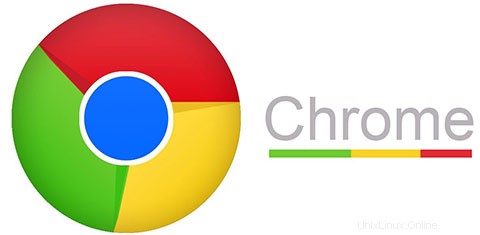
V tomto tutoriálu vám ukážeme, jak nainstalovat Google Chrome na Ubuntu 20.04 LTS. Pro ty z vás, kteří nevěděli, je to nejrozšířenější webový prohlížeč na světě. je rychlý, snadno použitelný a bezpečný prohlížeč vytvořený pro moderní web. Chrome je dostupný pro všechny hlavní operační systémy a hardwarové platformy a umožňuje vám synchronizovat záložky, historii a hesla na všech vašich zařízeních.
Tento článek předpokládá, že máte alespoň základní znalosti Linuxu, víte, jak používat shell, a co je nejdůležitější, hostujete svůj web na vlastním VPS. Instalace je poměrně jednoduchá a předpokládá, že běží v účtu root, pokud ne, možná budete muset přidat 'sudo ‘ k příkazům pro získání oprávnění root. Ukážu vám krok za krokem instalaci webového prohlížeče Google Chrome na Ubuntu 20.04 (Focal Fossa). Můžete postupovat podle stejných pokynů pro Ubuntu 18.04, 16.04 a jakoukoli jinou distribuci založenou na Debianu, jako je Linux Mint.
Předpoklady
- Server s jedním z následujících operačních systémů:Ubuntu 20.04, 18.04 a jakoukoli jinou distribucí založenou na Debianu, jako je Linux Mint nebo základní OS.
- Abyste předešli případným problémům, doporučujeme použít novou instalaci operačního systému.
- Přístup SSH k serveru (nebo stačí otevřít Terminál, pokud jste na počítači).
non-root sudo usernebo přístup kroot user. Doporučujeme jednat jakonon-root sudo user, protože však můžete poškodit svůj systém, pokud nebudete při jednání jako root opatrní.
Instalace Google Chrome na Ubuntu 20.04 LTS Focal Fossa
Krok 1. Nejprve se ujistěte, že všechny vaše systémové balíčky jsou aktuální, spuštěním následujícího apt příkazy v terminálu.
sudo apt update sudo apt upgrade
Krok 2. Instalace Google Chrome na Ubuntu 20.04.
Nyní stahujeme nejnovější verzi Google Chrome .deb balíček:
wget https://dl.google.com/linux/direct/google-chrome-stable_current_amd64.deb
Po stažení spusťte následující příkaz k instalaci balíčku .deb pro Chrome do systému:
sudo apt install ./google-chrome-stable_current_amd64.deb
Krok 3. Přístup k Google Chrome na Ubuntu.
Po úspěšné instalaci zadejte do vyhledávacího pole Aktivity „Google Chrome“ a kliknutím na ikonu spusťte aplikaci nebo spusťte následující příkaz z terminálu Ubuntu:
google-chrome
Když spustíte Google Chrome poprvé, zobrazí se okno podobné následujícímu s dotazem, zda chcete nastavit Google Chrome jako výchozí prohlížeč a odesílat statistiky využití a zprávy o selhání společnosti Google:
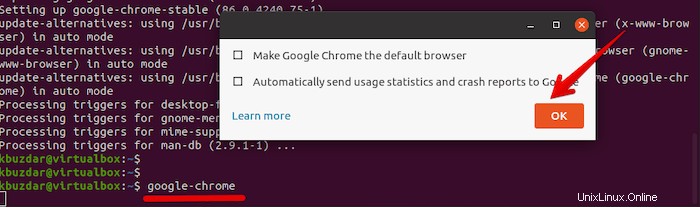
Blahopřejeme! Úspěšně jste nainstalovali Google Chrome. Děkujeme, že jste použili tento návod k instalaci webového prohlížeče Google Chrome v systému Ubuntu 20.04. Pro další pomoc nebo užitečné informace vám doporučujeme navštívit oficiální Web Google Chrome.